6 τρόποι για να ενημερώσετε τα προγράμματα οδήγησης στα Windows 11

Ανακαλύψτε πώς να ενημερώσετε τα προγράμματα οδήγησης στα Windows 11 για να βελτιώσετε τη συμβατότητα και τις επιδόσεις.
Η αναπαραγωγή του παιχνιδιού Family Feud στο Zoom είναι εύκολα δυνατή. Το μόνο που χρειάζεται να κάνετε είναι να προσκαλέσετε τους φίλους και την οικογένειά σας σε μια συνάντηση Zoom και, στη συνέχεια, να μοιραστείτε την οθόνη του παιχνιδιού που παίζεται online. Εδώ είναι όλα όσα χρειάζεστε για να ξεκινήσετε και να παίξετε το παιχνίδι Family Feud σε ένα Zoom.
Το να κολλήσετε στο σπίτι μπορεί να σας προκαλέσει λίγο άγχος, επομένως το να παίζετε παιχνίδια μέσω Zoom δεν είναι κακή ιδέα. Θα παραδεχόμασταν ότι τα παιχνίδια με ποτό στο Zoom είναι στη μόδα αυτή τη στιγμή, αλλά υπάρχουν επίσης μερικά πραγματικά άλλα διασκεδαστικά παιχνίδια για να παίξετε.
Ένα τέτοιο παιχνίδι είναι το Family Feud που μπορείτε να παίξετε και στο Zoom. Αυτό το παιχνίδι, εμπνευσμένο από μια δημοφιλή αμερικανική τηλεοπτική εκπομπή, είναι εξαιρετικά απολαυστικό. Επιπλέον, δεν χρειάζεστε επιπλέον αξεσουάρ. Μόνο ένα κινητό/φορητός υπολογιστής και ένας λογαριασμός Zoom θα το έκαναν.
Εκτός από το Family Feud, μπορείτε επίσης να σκοτώσετε το χρόνο παίζοντας παιχνίδια όπως το Heads up και το Quiplash στο Zoom. Και αν έχετε διάθεση για περιπέτεια, το να παίξετε Scavenger hunt στο Zoom είναι μια φανταστική ιδέα.
Περιεχόμενα
Τι είναι το Family Feud Game;
Το Family Feud είναι ένα από τα παλαιότερα αμερικανικά παιχνίδια παιχνιδιών και συνεχίζεται από το 1976 μέχρι σήμερα. Σε αυτό το κλασικό παιχνίδι, δύο οικογένειες ανταγωνίζονται μεταξύ τους για να κερδίσουν χρηματικά έπαθλα. Στην αρχική εκπομπή παιχνιδιού, υπάρχουν τρεις διαφορετικοί γύροι. Η οικογένεια που κερδίζει και τους τρεις ή δύο γύρους, γίνεται ο τελικός νικητής.
Αυτή η εμβληματική παράσταση παιχνιδιού μετατράπηκε αργότερα σε διαδικτυακό παιχνίδι. Μπορείτε να παίξετε Family Feud online με καταπληκτικά γραφικά και λίγη δροσερή μουσική. Θα έπρεπε ιδανικά να υπάρχουν δύο διαφορετικές οικογένειες. Ωστόσο, μπορείτε πάντα να σχηματίσετε μια ομάδα πέντε παικτών και μπορείτε να παίξετε ενάντια στην οικογένεια των υπολογιστών.
Το διαδικτυακό παιχνίδι Family Feud έχει σχεδιαστεί στην ίδια μορφή με αυτό της αρχικής εκπομπής παιχνιδιών. Υπάρχουν τρεις γύροι και σε κάθε γύρο, η ομάδα σας θα λάβει μερικές ερωτήσεις που δημιουργούνται τυχαία. Υπάρχει ένας γύρος μπόνους που ονομάζεται γύρος «Γρήγορα Χρήματα». Σε αυτόν τον γύρο μπορούν να συμμετέχουν δύο μέλη από κάθε ομάδα.
Μέρος 1: Ρύθμιση του Zoom
Πρώτα απ 'όλα, κατεβάστε και εγκαταστήστε την εφαρμογή Zoom στον υπολογιστή σας. Ανοίξτε την εφαρμογή και, στη συνέχεια, συνδεθείτε. Εάν αυτή είναι η πρώτη σας φορά, θα πρέπει πρώτα να εγγραφείτε. Ο παρακάτω σύνδεσμος θα σας βοηθήσει.
► Πώς να ρυθμίσετε τη σύσκεψη Zoom, να ξεκινήσετε μια νέα συνάντηση και να προσκαλέσετε φίλους
Μόλις εγκατασταθεί το Zoom, δημιουργήστε μια νέα σύσκεψη. Επιλέξτε "Έναρξη με βίντεο" για να εμφανιστείτε στο Zoom. Εάν θέλετε να κρυφθείτε , αποεπιλέξτε την επιλογή βίντεο κατά την έναρξη της νέας συνάντησης.
Για να προσκαλέσετε τους φίλους σας, πρέπει να κάνετε κλικ στο «Διαχείριση συμμετεχόντων» στην οθόνη της σύσκεψης και, στη συνέχεια, κάντε κλικ στην επιλογή «Πρόσκληση», που βρίσκεται στο κάτω μέρος του πίνακα «Συμμετέχοντες».
Αντιγράψτε το μήνυμα πρόσκλησης και μοιραστείτε το με τους φίλους σας μέσω προσωπικού μηνύματος, email ή οποιασδήποτε άλλης πλατφόρμας σύμφωνα με τις προτιμήσεις σας.
Προετοιμάστε καλά το παιχνίδι σύμφωνα με τη Μέθοδο 1, γιατί θα χρειαστεί κάποια προετοιμασία. Από την άλλη πλευρά, το διαδικτυακό παιχνίδι με τη Μέθοδο 2 δεν απαιτεί πολλές εργασίες για το σπίτι. Ωστόσο, η μέθοδος 1 θα σας δώσει μια καλή επιλογή προσαρμογής. Μόλις όλοι είναι διαθέσιμοι, μπορείτε να ξεκινήσετε να παίζετε το παιχνίδι.
Μέρος 2: Παίξτε το παιχνίδι στο Zoom χρησιμοποιώντας είτε τη Μέθοδο 1 είτε τη Μέθοδο 2
Ακολουθούν δύο μέθοδοι για να το παίξετε. Η μέθοδος 1 περιλαμβάνει προετοιμασία εκτός σύνδεσης και, στη συνέχεια, μπορείτε να την παίξετε σε μια συνάντηση Zoom. Αυτή η μέθοδος σάς επιτρέπει να σχεδιάζετε μόνοι σας τις ερωτήσεις και, επομένως, να προσαρμόζετε τέλεια. Μπορείτε ακόμη και να αλλάξετε τις ερωτήσεις κατάλληλα για να έχετε διαφορετική εμπειρία κάθε φορά που παίζετε το παιχνίδι.
Ενώ, σύμφωνα με τη Μέθοδο 2, μπορείτε να παίξετε το παιχνίδι online σε παιχνίδια MSN.
Μέθοδος 1: Σχεδιάστε το μόνοι σας και παίξτε με ζουμ
Το Family Feud, όπως όλοι γνωρίζουμε, είναι ένα από τα πιο δημοφιλή καθημερινά ριάλιτι στην τηλεόραση αυτή τη στιγμή και για καλό λόγο. Είναι μια πλατφόρμα όπου οι οικογένειες μπορούν να συνεννοηθούν, να απαντήσουν σε περίεργες ερωτήσεις και να παρακολουθήσουν η μία την άλλη να καταρρέει κάτω από την πίεση ενώ δίνουν απαντήσεις σε ερωτήσεις έρευνας.
Αν και ο παραπάνω οδηγός μπορεί να σας βοηθήσει να παίξετε εύκολα την οικογενειακή διαμάχη μέσω του προγράμματος περιήγησής σας, δεν έχετε τον έλεγχο του είδους των ερωτήσεων που μπορείτε να κάνετε ο ένας στον άλλον. Επιπλέον, λείπει η παρουσία ενός άναυδου οικοδεσπότη που με τη σειρά του κάνει το παιχνίδι πολύ πιο αστείο. Λοιπόν, υπάρχει ένας απλός τρόπος για να παίξετε οικογενειακή διαμάχη με τους φίλους και την οικογένειά σας μέσω του Zoom ενώ χρησιμοποιείτε τη δική σας επιλογή ερωτήσεων.
Επιπλέον, μπορείτε να βάλετε την καλύτερη εντύπωση από τον Steve Harvey ενώ βοηθάτε τις δύο ομάδες να ανταγωνίζονται μεταξύ τους. Ας δούμε πώς μπορείτε να το πετύχετε αυτό.
Πράγματα που θα χρειαστείτε στη Μέθοδο 1
Πώς να παίξετε το παιχνίδι σύμφωνα με τη Μέθοδο 1
Βεβαιωθείτε ότι έχετε ρυθμίσει τη σύσκεψη Zoom όπως περιγράφεται στο Μέρος 1 του οδηγού.
Βήμα 1: Πάρτε ένα κομμάτι χαρτί και σημειώστε όλες τις ερωτήσεις που πιστεύετε ότι είναι κατάλληλες για την ομάδα που έχετε στο χέρι. Βεβαιωθείτε ότι έχετε μια λίστα με τουλάχιστον 10 έως 15 ερωτήσεις. Αυτό θα δώσει σε κάθε ομάδα μια δίκαιη ευκαιρία να κάνει μια επιστροφή ακόμα κι αν υστερεί κατά την αρχική φάση του παιχνιδιού. Για τη λίστα των ερωτήσεων, ρίξτε μια ματιά στις σελίδες που έχουμε μοιραστεί παρακάτω στην ενότητα "Τράπεζες ερωτήσεων" παρακάτω.
Βήμα 2: Ξεκινήστε τώρα μια συνάντηση Zoom (όπως αναφέρεται παραπάνω) με όλα τα μέλη της ομάδας που υποτίθεται ότι έχουν οικογενειακή διαμάχη μαζί σας και χωρίστε τα σε δύο ομάδες. Κάθε ομάδα πρέπει να έχει τουλάχιστον 3 και το πολύ 5 παίκτες.
Μόλις τελειώσετε, δώστε σε κάθε ομάδα ένα όνομα ή αφήστε την να επιλέξει ένα από μόνη της. Αυτό θα σας διευκολύνει να παρακολουθείτε το σκορ καθώς και να το αντιμετωπίζετε στη μέση του παιχνιδιού.
Βήμα 3: Τώρα ξεκινήστε κοινοποιώντας τον πίνακα σας με όλη την ομάδα και χρησιμοποιήστε τα εργαλεία σχολιασμού για να δημιουργήσετε δύο στήλες στην άκρα δεξιά γωνία του λευκού πίνακα. Δώστε σε κάθε στήλη ένα αντίστοιχο όνομα στις ομάδες που έχετε στη διάθεσή σας.
Αυτές οι στήλες θα σας βοηθήσουν να παρακολουθείτε τις συνολικές βαθμολογίες κάθε ομάδας που θα σας βοηθήσουν να αποφασίσετε για τον νικητή στο τέλος του παιχνιδιού. Ο νικητής μπορεί στη συνέχεια να παίξει για τον γύρο μπόνους «Γρήγορα Χρήματα», όπου μπορείτε να έχετε ένα πραγματικό έπαθλο όπως μια δωροκάρτα, ένα πάσο παιχνιδιού ή οτιδήποτε εικονικό έχει χρηματική αξία σε αυτές τις περιόδους κοινωνικής αποστασιοποίησης.
Σημείωση: Για να κάνετε τα πράγματα ενδιαφέροντα, μπορείτε να ζητήσετε από ολόκληρη την ομάδα να συνεισφέρει στην ανταμοιβή Fast Money κάνοντας συγκεκριμένες συνεισφορές. Αυτό θα αυξήσει δραστικά τα στοιχήματα και θα δώσει σε όλους ένα πρόσθετο κίνητρο να πιέσουν για τη νίκη.
Βήμα 4: Αφού ρυθμίσετε τον πίνακα αποτελεσμάτων στην άκρα δεξιά, προχωρήστε στη δημιουργία άλλων δύο στηλών στη μέση της οθόνης σας, με 5 σειρές. Αυτές θα λειτουργήσουν ως στήλες όπου βάζετε τις σωστές απαντήσεις ανάλογα με τη βαθμολογία κάθε ομάδας.
Βήμα 5: Ανοίξτε την εφαρμογή ρολογιού στον υπολογιστή/mac σας στο παρασκήνιο και μεταβείτε στη λειτουργία 'Timer'. Τώρα ορίστε ένα χρονόμετρο για 20 δευτερόλεπτα ως χρονικό όριο. Μπορείτε ακόμη και να το μειώσετε στα 15 δευτερόλεπτα εάν εσείς και οι φίλοι σας παρακολουθείτε την εκπομπή τακτικά και είστε αρκετά ανταγωνιστικοί.
Βήμα 6: Μόλις ρυθμιστεί το ρολόι, είστε έτοιμοι να ξεκινήσετε το παιχνίδι. Απλώς καλέστε δύο συμμετέχοντες από τις αντίστοιχες ομάδες και χρησιμοποιήστε το χρονόμετρο για να χρονομετρήσετε την πρώτη σας ερώτηση. Βάλτε τις σχετικές απαντήσεις στον πίνακα καθώς προχωράτε και παίξτε το παιχνίδι όπως θα κάνατε συνήθως. Μόλις ολοκληρωθεί ένας γύρος, μπορείτε να χρησιμοποιήσετε το εργαλείο διαγραφής για να σκουπίσετε τις τρέχουσες βαθμολογίες και να ξεκινήσετε ξανά.
Με αυτόν τον τρόπο θα μπορείτε να παίζετε Family Feud με τους φίλους και την οικογένειά σας για ώρες, ενώ παρακολουθείτε τα σκορ τους σε πραγματικό χρόνο.
Συμβουλή: Χρησιμοποιήστε το Zoom δίπλα-δίπλα προς όφελός σας εάν είστε ο οικοδεσπότης του παιχνιδιού. Αυτό θα σας επιτρέψει να προβάλετε τη ροή βίντεο όλων των συμμετεχόντων, ενώ παράλληλα ελέγχετε και σχολιάζετε τον πίνακα.
Τράπεζες ερωτήσεων για τη Μέθοδο 1
Οικογενειακές διαμάχες ρωτά τις τράπεζες για να σας βοηθήσουν να ξεκινήσετε με τη λίστα ερωτήσεων:
Δείτε πώς μπορείτε να παίξετε το παιχνίδι Family Feud online και να το μοιραστείτε στο Zoom.
Πώς να ρυθμίσετε το παιχνίδι στο διαδίκτυο στη Μέθοδο 2:
Βεβαιωθείτε ότι έχετε ρυθμίσει τη σύσκεψη Zoom όπως περιγράφεται στο Μέρος 1 του οδηγού.
Εκτελέστε το παιχνίδι στον υπολογιστή σας. Επισκεφτείτε τη σελίδα του παιχνιδιού Family Feud που δίνεται ακριβώς παρακάτω.
Επίσκεψη: Διαδικτυακό παιχνίδι Family Feud
Μόλις φορτώσει η σελίδα του παιχνιδιού, κάντε κλικ στο κουμπί «Παίξτε Δωρεάν Online» για να ξεκινήσει το παιχνίδι. Αφήστε το παιχνίδι να φορτώσει και κάντε κλικ στο επόμενο για να ξεκινήσει το παιχνίδι.
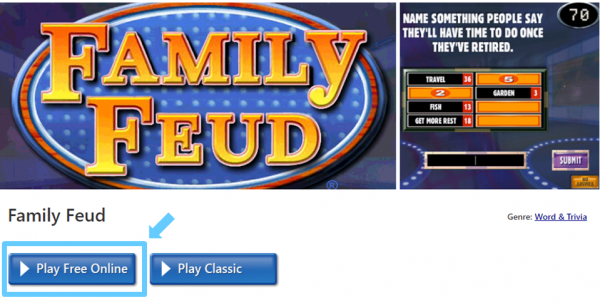
Πριν ξεκινήσουμε το παιχνίδι, ας κάνουμε πρώτα την οθόνη ορατή σε όλους τους παίκτες κοινοποιώντας αυτήν την οθόνη.
Στην οθόνη σύσκεψης Zoom, κάντε κλικ στο κουμπί "Κοινή χρήση οθόνης" και, στη συνέχεια, επιλέξτε το παράθυρο του παιχνιδιού. Βεβαιωθείτε ότι έχετε επιλέξει την επιλογή "Κοινή χρήση ήχου υπολογιστή", ώστε οι παίκτες να μπορούν να ακούσουν τον ήχο του παιχνιδιού.
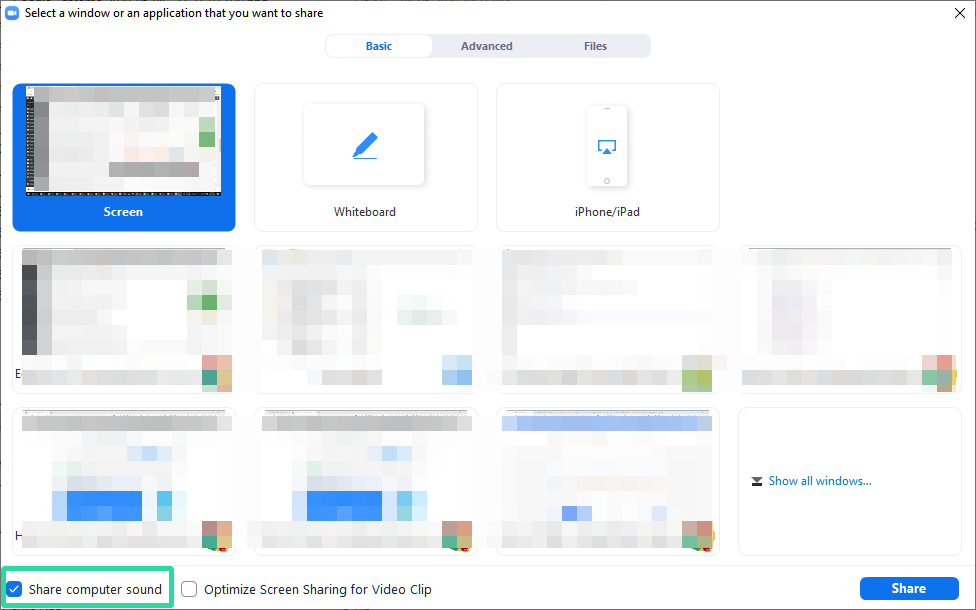
Τώρα είναι ώρα να παίξουμε το παιχνίδι.
Γίνετε ο οικοδεσπότης/αφηγητής και διαβάστε όλες τις ερωτήσεις στην συμμορία σας. Είναι επίσης δική σας ευθύνη να κάνετε κλικ στις επιλογές με βάση τις απαντήσεις τους.
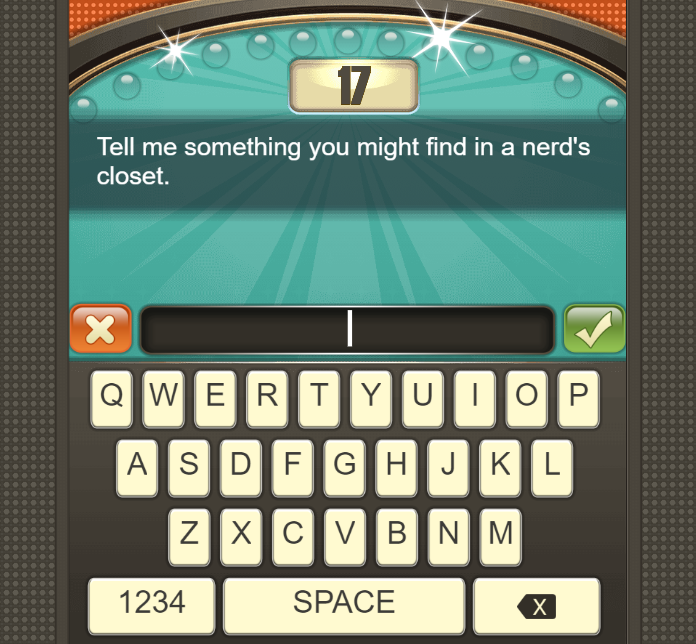
Κανόνες για το παιχνίδι στη Μέθοδο 2
Εκτός από τον οικοδεσπότη θα πρέπει να είναι 10 παίκτες. Φτιάξτε δύο ομάδες των πέντε μελών η καθεμία. Για τη διευκόλυνσή σας, δώστε τους ονόματα όπως Ομάδα Α και Ομάδα Β. Ο οικοδεσπότης δεν παίζει το παιχνίδι. Θα υπάρχουν τρεις γύροι και για κάθε γύρο θα εμφανίζονται τυχαίες ερωτήσεις στην οθόνη σας.
Οι συμμετέχοντες μπορούν να δουν αυτές τις ερωτήσεις επειδή βλέπετε την οθόνη σας. Μπορείτε ακόμα να διαβάσετε αυτές τις ερωτήσεις σε κάθε ομάδα και μόλις σας απαντήσουν, απλώς πληκτρολογήστε την στο δεδομένο κενό διάστημα και κάντε κλικ στην «Υποβολή».
Όσο πιο κοντά είναι οι απαντήσεις στις δημοφιλείς απαντήσεις της έρευνας, τόσο υψηλότερο θα είναι το σκορ της ομάδας που θα δώσει την απάντηση.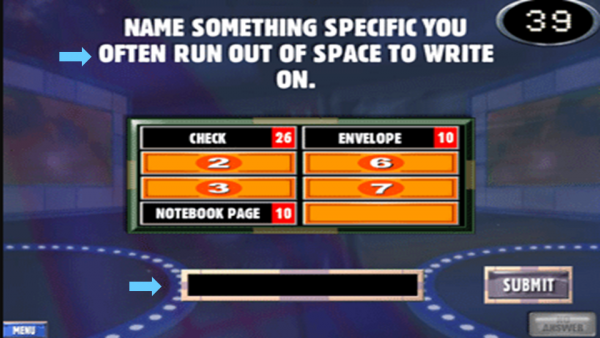
Για κάθε λάθος απάντηση λαμβάνετε προειδοποίηση, γι' αυτό προσοχή. Μόλις λάβετε τρία χτυπήματα, ο γύρος θα τελειώσει για εσάς.
Μπορείτε να φτάσετε στον γύρο «Γρήγορα Χρήματα» μόνο εάν η συνδυασμένη βαθμολογία σας στους τρεις πρώτους γύρους είναι καλή. Σε αυτόν τον γύρο μπόνους, πρέπει να απαντήσετε σε πέντε ερωτήσεις και η μέγιστη βαθμολογία που μπορείτε να πάρετε είναι 200.
Λοιπόν, παίξατε μια διασκεδαστική συνεδρία Family Feud με τη φυλή σας; Χρειάζεστε περαιτέρω βοήθεια; Ενημερώστε μας στην παρακάτω ενότητα σχολίων. Είμαστε στην ευχάριστη θέση να βοηθήσουμε!
Ανακαλύψτε πώς να ενημερώσετε τα προγράμματα οδήγησης στα Windows 11 για να βελτιώσετε τη συμβατότητα και τις επιδόσεις.
Ανακαλύψτε πώς να αλλάξετε το χρώμα της γραμμής εργασιών στα Windows 11 με απλές μεθόδους για να προσαρμόσετε την εμφάνιση του υπολογιστή σας.
Όλα όσα πρέπει να γνωρίζετε για να δημιουργήσετε έναν νέο λογαριασμό χρήστη στα Windows 11, είτε τοπικό είτε διαδικτυακό.
Μάθετε πώς να εγκαταστήσετε τα Windows 11 χωρίς TPM χρησιμοποιώντας διαφορετικές μεθόδους για να παρακάμψετε τις απαιτήσεις ασφαλείας. Διαβάστε τον οδηγό μας για πληροφορίες και λύσεις.
Τα στιγμιότυπα οθόνης στα Windows 11 περιλαμβάνουν ποικιλία μεθόδων, συμπεριλαμβανομένων των Print Screen, Snip & Sketch και περισσότερο. Μάθετε πώς να τα χρησιμοποιήσετε!
Ανακαλύψτε πού βρίσκεται το My Computer στα Windows 11 και πώς να το επαναφέρετε εύκολα. Χρήσιμες μέθοδοι για Γενικές Χρήστες και Προχωρημένους.
Ανακαλύψτε πώς να σηκώσετε το χέρι στο Zoom με εύκολο και κατανοητό τρόπο. Ιδανικό για ομάδες τηλεδιάσκεψης. Δείτε λεπτομέρειες στα βήματα!
Το Zoom είναι μία από τις πιο δημοφιλείς εφαρμογές απομακρυσμένης συνεργασίας. Αποκαλύπτουμε χρήσιμες λύσεις για φαινόμενα ήχου και βίντεο.
Μην δημοσιεύετε τις φωτογραφίες σας δωρεάν στο Instagram όταν μπορείτε να πληρωθείτε για αυτές. Διαβάστε και μάθετε πώς να κερδίσετε χρήματα στο Instagram και να αξιοποιήσετε στο έπακρο αυτήν την πλατφόρμα κοινωνικής δικτύωσης.
Μάθετε πώς να επεξεργάζεστε και να αφαιρείτε μεταδεδομένα PDF με ευκολία. Αυτός ο οδηγός θα σας βοηθήσει να επεξεργαστείτε ή να αφαιρέσετε εύκολα τα μεταδεδομένα PDF με μερικούς εύκολους τρόπους.
Γνωρίζετε ότι το Facebook έχει μια πλήρη λίστα με τις επαφές του τηλεφωνικού σας καταλόγου μαζί με το όνομα, τον αριθμό και τη διεύθυνση email τους.
Το πρόβλημα μπορεί να εμποδίσει τη σωστή λειτουργία του υπολογιστή σας και μπορεί να χρειαστεί να αλλάξετε τις ρυθμίσεις ασφαλείας ή να ενημερώσετε τα προγράμματα οδήγησης για να τις διορθώσετε.
Αυτό το ιστολόγιο θα βοηθήσει τους αναγνώστες να μετατρέψουν το USB με δυνατότητα εκκίνησης σε αρχείο ISO χρησιμοποιώντας λογισμικό τρίτων κατασκευαστών που είναι δωρεάν στη χρήση και ασφαλές από κακόβουλο λογισμικό.
Αντιμετώπισε τον κωδικό σφάλματος 0x8007139F του Windows Defender και δυσκολεύεστε να εκτελέσετε σαρώσεις; Ακολουθούν τρόποι με τους οποίους μπορείτε να διορθώσετε το πρόβλημα.
Αυτός ο περιεκτικός οδηγός θα σας βοηθήσει να διορθώσετε το «Σφάλμα χρονοπρογραμματιστή εργασιών 0xe0434352» στον υπολογιστή σας με Windows 11/10. Δείτε τις διορθώσεις τώρα.
Το σφάλμα Windows LiveKernelEvent 117 προκαλεί απροσδόκητο πάγωμα ή απροσδόκητη διακοπή λειτουργίας του υπολογιστή σας. Μάθετε πώς να το διαγνώσετε και να το διορθώσετε με βήματα που προτείνουν οι ειδικοί.
Αυτό το ιστολόγιο θα βοηθήσει τους αναγνώστες να διορθώσουν το PowerPoint δεν θα μου επιτρέψει να εγγράψω προβλήματα ήχου σε υπολογιστή με Windows και ακόμη και να προτείνω άλλα υποκατάστατα εγγραφής οθόνης.
Αναρωτιέστε πώς να γράψετε σε ένα έγγραφο PDF αφού πρέπει να συμπληρώσετε φόρμες, να προσθέσετε σχολιασμούς και να βάλετε τις υπογραφές σας. Βρήκατε τη σωστή ανάρτηση, διαβάστε!
Αυτό το ιστολόγιο θα βοηθήσει τους χρήστες να αφαιρέσουν το υδατογράφημα Απαιτήσεις συστήματος που δεν πληρούνται για να απολαύσουν μια πιο ομαλή και ασφαλή εμπειρία με τα Windows 11, καθώς και μια πιο καθαρή επιφάνεια εργασίας.
Αυτό το ιστολόγιο θα βοηθήσει τους χρήστες MacBook να κατανοήσουν γιατί παρουσιάζονται τα προβλήματα με την ροζ οθόνη και πώς να τα διορθώσουν με γρήγορα και απλά βήματα.
Δείτε πώς μπορείτε να διατηρείτε τους κωδικούς πρόσβασής σας στον Microsoft Edge υπό έλεγχο και να αποτρέψετε το πρόγραμμα περιήγησης από το να αποθηκεύει τυχόν μελλοντικούς κωδικούς πρόσβασης.
Ακολουθήστε αυτόν τον οδηγό για το πώς να αλλάξετε το φόντο σας και να κάνετε την επιφάνεια εργασίας σας να φαίνεται θετικά μοναδική στα Windows 11.
Ανακαλύψτε πώς να ενεργοποιήσετε τις εισερχόμενες συνδέσεις απομακρυσμένης επιφάνειας εργασίας στα Windows 10 και να αποκτήσετε πρόσβαση στον υπολογιστή σας απομακρυσμένα.
Ανακαλύψτε πώς να ρυθμίσετε τη φωτεινότητα της οθόνης στα Windows 10 για καλύτερη οπτική εμπειρία και διάρκεια ζωής μπαταρίας.
Ακολουθεί ένας οδηγός για το πώς να αλλάξετε το θέμα, το χρώμα και πολλά άλλα στα Windows 11 για να δημιουργήσετε μια εκπληκτική εμπειρία επιφάνειας εργασίας.
Αν έχετε πρόβλημα με τον ήχο στον υπολογιστή σας με Windows 10, ακολουθήστε αυτά τα βήματα για να επαναφέρετε τον ήχο άμεσα.
Ανακαλύψτε πώς να συγχρονίσετε τις ρυθμίσεις σας στα Windows 10 με απόλυτη ευκολία. Αυτή η οδηγία θα σας καθοδηγήσει στη διαδικασία συγχρονισμού.
Ανακαλύψτε πώς να δείτε λεπτομερείς πληροφορίες για το υλικό και το λογισμικό του υπολογιστή σας στα Windows 10 με τον οδηγό μας.
Μάθετε πώς να διατηρείτε την κατάσταση σας διαθέσιμη στο Microsoft Teams για καλύτερη επικοινωνία χρησιμοποιώντας απλές ρυθμίσεις.
Ανακαλύψτε πώς να προβάλλετε τους αποθηκευμένους κωδικούς πρόσβασης στο Google Chrome με απλές και ασφαλείς μεθόδους.


























